Masuk ke DeepBrain AI Bersama - Fungsi & Kes Penggunaannya
Produk AI kini agak matang, dan kita boleh melihatnya dalam pelbagai bidang. Jika anda juga seorang pencipta kandungan atau pereka bentuk, maka anda pasti pernah menemui alatan AI sedia ada. Mereka boleh membantu kita dalam setiap aspek kerja kita. Sebagai alat pengeluaran video AI di barisan hadapan dalam industri, DeepBrain AI terkenal dengan prestasi cemerlang dan prestasi cemerlangnya. Dengan bantuannya, anda boleh menjimatkan banyak masa dalam mengumpul rakaman dan mencipta kesan gerakan. Hanya masukkan arahan anda dan dapatkan video lengkap. Untuk membantu anda memahami dengan lebih teliti cara ia berfungsi, serta kelebihan dan kekurangannya, kami akan melancarkan semakan DeepBrain AI dalam perkara berikut. Anda boleh memutuskan sama ada untuk menggunakannya dalam kerja anda atau tidak selepas membaca kandungan kami. Selain itu, kami juga akan mengesyorkan salah satu alat penyuntingan video terbaik untuk membantu AI dalam mengedit video anda.
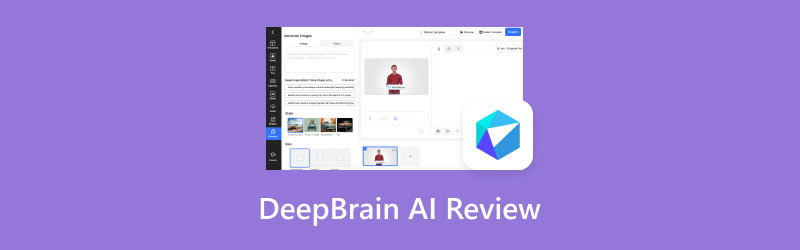
KANDUNGAN HALAMAN
Bahagian 1. Apakah DeepBrain AI
Pertama, mari kita ringkaskan secara ringkas konsep DeepBrain AI. Ia adalah alat penjanaan video AI yang telah dikaji dan dibangunkan oleh Kepintaran Buatan DeepBrain. Fungsi terasnya adalah untuk mencipta video berdasarkan arahan teks yang diberikan oleh pengguna. Anda juga boleh menyesuaikan avatar yang muncul dalam video dan menetapkan pose, suara dan bahasa yang digunakan secara bebas. Selepas melengkapkan tetapan yang tepat, anda akan dapat melihat video yang memenuhi pilihan anda dalam masa beberapa minit. Ia datang dengan banyak imej dan templat aksara pratetap terbina dalam. Selepas anda memasukkan keperluan anda, ia akan menggunakan algoritma kecerdasan buatan lanjutan untuk menganalisis dan mensintesis video menggunakan kandungan daripada pustaka.
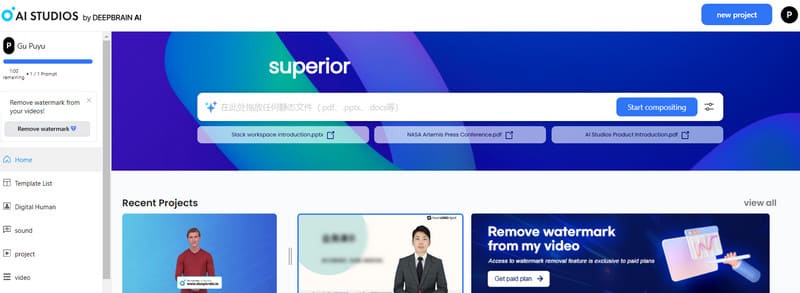
penentuan harga
Harga alat adalah bahagian yang sangat penting dalam kebimbangan pengguna. Memandangkan DeepBrain AI kini menggunakan teknologi AI yang sangat maju, perkhidmatannya tidak sepenuhnya percuma. Anda boleh mulakan dengan percubaan percuma, walaupun pratetap dan avatar yang boleh anda gunakan adalah sangat terhad, dan video yang dieksport akan disertakan dengan tera airnya. Jika anda berpuas hati dengan platform selepas mencubanya, anda boleh memilih pelan berbayar yang sesuai dengan keperluan anda.
Di sini, kami akan memperkenalkan pelan harga AI DeepBrain kepada anda.
Pelan pembayaran yang boleh anda pilih termasuk langganan bulanan dan langganan tahunan. Jika anda memilih pelan bulanan, maka anda perlu membayar $24 sebulan untuk menjana video sehingga 15 minit. Jika anda ingin memanjangkan panjang video yang dijana kepada 30 minit, maka anda perlu membayar $48. Sejajar dengan itu, jika anda ingin membuat video sepanjang 60 minit, maka anda perlu membayar $96 sebulan.
Jika anda memilih pelan tahunan, maka harga bulanan untuk menjana video sehingga 30 minit ialah $72, sehingga 60 minit ialah $144 dan sehingga 90 minit ialah $216. Jika anda ingin menyesuaikan pelan eksklusif untuk perniagaan anda, anda boleh menghubungi jualan melalui tapak web rasminya.
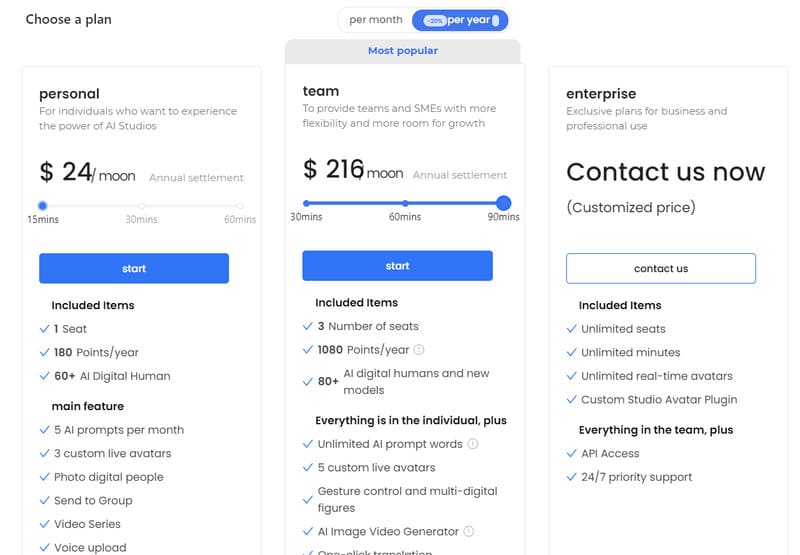
Bahagian 2. Fungsi Utama DeepBrain AI
• Buat video dengan input.
Ini adalah fungsi teras dan paling asas. Anda boleh menceritakan permintaan anda dalam teks atau memuat naik imej atau video sebagai skrip. Penjana Video AI DeepBrain akan menganalisis keperluan dan bahan yang anda sediakan dan menjana kandungan visual dinamik berdasarkannya. Lebih terperinci dan lebih tepat keperluan yang anda berikan, lebih tinggi kualiti video yang dihasilkannya.
• Hasilkan kandungan video dengan pelbagai templat.
DeepBrain AI tidak menghasilkan video secara langsung daripada ketiadaan. Di dalam platform, anda boleh melihat sejumlah besar pratetap dan templat. Sebelum anda mula menjana, anda boleh menetapkan tema video anda dan memilih antara templat dalam katalog yang sepadan. Dengan cara ini, anda boleh menentukan gaya video anda dan menetapkan nada dengan cekap.
• Buat avatar untuk video anda.
Jika anda ingin membuat video interaktif, maka anda perlu menyesuaikan imej avatar. DeepBrain AI mempunyai pangkalan data angka yang besar untuk dipilih. Jika anda ingin mencipta avatar anda, sila hidupkan kamera web anda atau muat naik imej anda, dan AI akan menjana persona baharu berdasarkannya.
• Tambahkan alih suara atau kesan bunyi pada video anda.
Anda boleh membuat avatar dalam video anda bercakap dan menyesuaikan ucapan untuknya. Pada masa ini terdapat lebih 80 bahasa dan 100+ timbre suara untuk dipilih, malah anda boleh memilih loghat yang berbeza. Dengan cara ini, anda tidak perlu menterjemah teks atau merakam penggantian suara berulang kali.
Bahagian 3. Cara Utama DeepBrain AI Menyediakan untuk Menjana Video
Sebagai alat AI yang sangat lengkap, DeepBrain AI menyokong banyak cara untuk menjana video. Seterusnya, kami memperkenalkan secara ringkas cara utama ia menyokong.
Tukar Teks kepada Video
Ini adalah cara paling asas untuk melakukan ini; selepas membuka DeepBrain AI, anda akan melihat kotak teks yang besar pada halaman utama. Anda boleh meringkaskan keperluan anda dalam istilah ringkas dan kemudian menggunakan Pilihan penyuntingan untuk memilih panjang, bahasa dan gaya video video anda. Ia juga akan menyediakan beberapa templat untuk rujukan anda. Selepas melengkapkan tetapan, klik Mula Menggubah untuk menjana video anda. Mengikut ujian kami, kaedah penjanaan ini sangat cekap; anda boleh melihat video siap hampir serta-merta, dan teks, bunyi dan latar belakang video semuanya dihasilkan. Walau bagaimanapun, ia mempunyai beberapa masalah dengan imej kaku dan sari kata berkelip terlalu cepat.
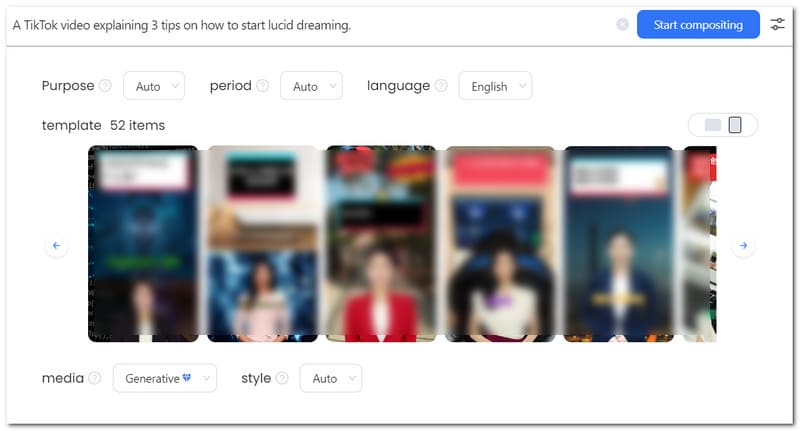
Buat Video dengan Imej Dan Video yang Dimuat Naik.
Katakan anda telah merakam video atau ingin memasukkan gambar dalam video anda. Dalam kes itu, anda boleh memuat naik rakaman anda ke platform dan menambah kesan gerakan, avatar dan muzik latar belakang di atas rakaman ini. DeepBrain AI akan menggabungkan semua faktor ini untuk membentuk video yang lengkap. Kaedah ini agak rumit untuk dikendalikan daripada yang pertama, tetapi ini juga bermakna kami mempunyai kawalan yang lebih tepat ke atas hasil video output.
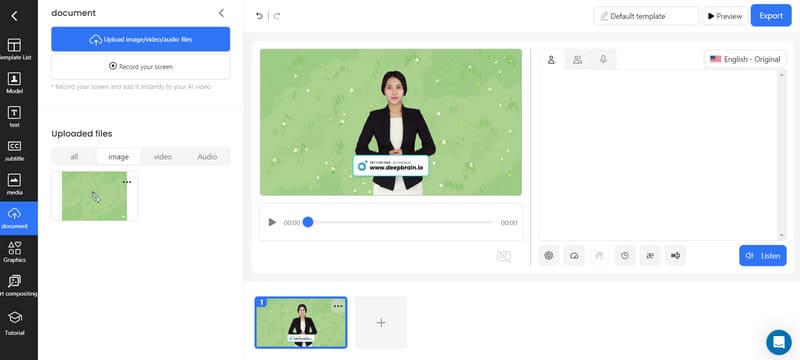
Gunakan Templat untuk Mencipta Video
Pendekatan ini juga sangat mudah. Perpustakaan bahan yang ditawarkannya sangat kaya, dan bahan diedarkan mengikut tema yang berbeza. Sebaik sahaja anda telah mengenal pasti senario dan tema kandungan untuk video anda, anda akan dapat mencari templat yang sesuai dengan keperluan anda dengan segera. Kemudian, anda perlu mengubah suai templat berdasarkan templat. Untuk membuat video menggunakan kaedah ini, anda hanya perlu membuat pilihan. Ini menjimatkan banyak langkah untuk menyediakan dan mengedit rakaman. Walau bagaimanapun, ini juga bermakna tetapan pemperibadian yang anda boleh buat adalah lebih terhad.
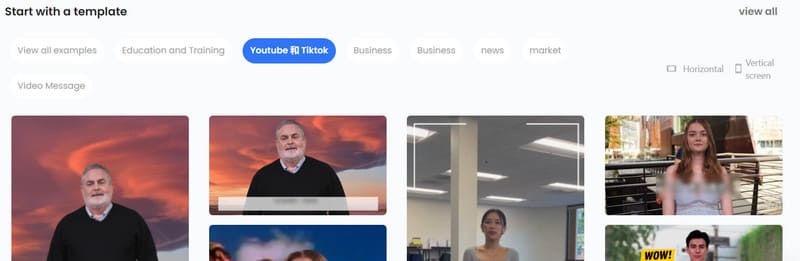
Bahagian 4. Kes Penggunaan
Dalam bahagian ini, kami ingin menunjukkan kepada anda video output kami. Pertama sekali, kaedah pengeluaran yang kami pilih ialah menukar teks kepada video. Kami ingin menghasilkan topik seperti berikut.
Video yang menerangkan tiga petua tentang cara memulakan mimpi yang jelas.
Kami akan pilih Bahasa Inggeris sebagai pengganti suara dan tetapkan tema video kepada kandungan YouTube dan panjang video kepada 30 saat.
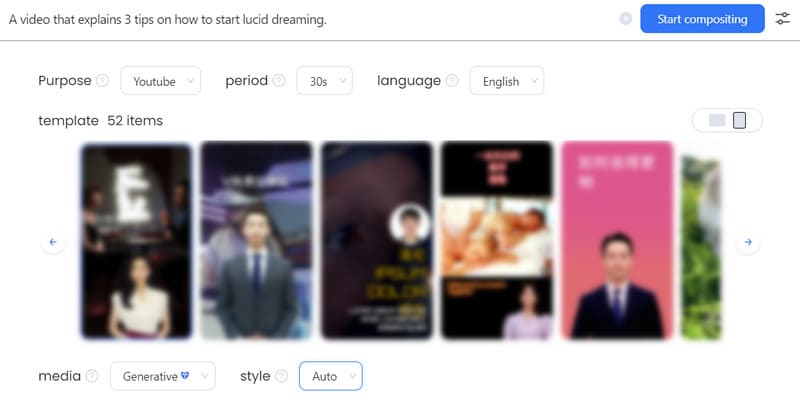
Seterusnya, kita klik Mula Menggubah untuk membiarkan alat AI berfungsi.
Kami akan pergi ke halaman yang menunjukkan pembuatan video. Anda akan dapat melihat paparan umum video dan teks dalam video. Mengklik pada bermain butang di atas video akan memberi kami pratonton keseluruhan video.
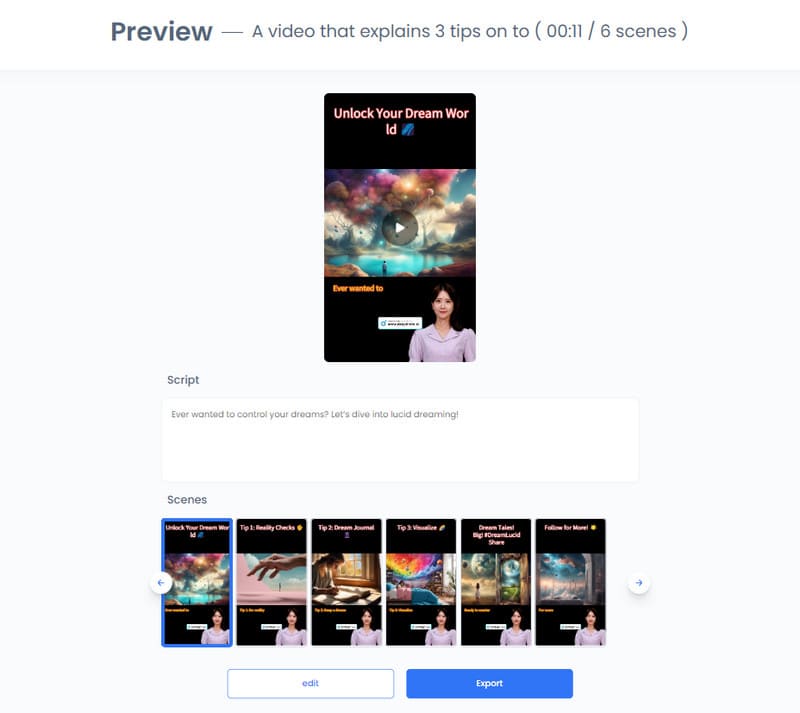
Klik butang edit supaya kami boleh mengubah suai beberapa butiran video yang dihasilkan.
Pada halaman edit, kita dapat melihat bahawa avatar yang muncul dalam video dan latar belakang skrin boleh diganti. Kandungan suara alih suara juga boleh diubah suai.
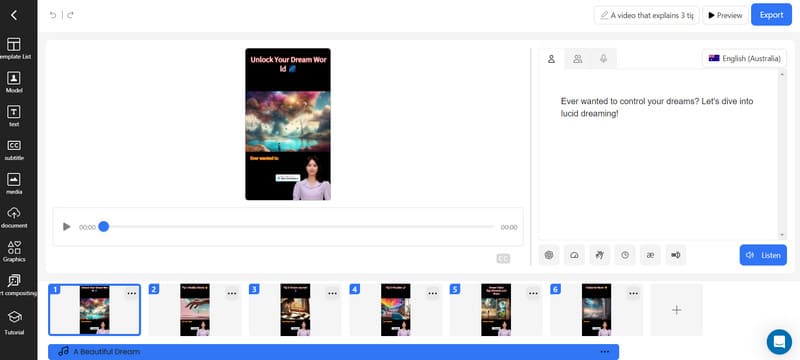
Akhirnya, kita boleh klik Eksport untuk memuat turun video yang dibuat.
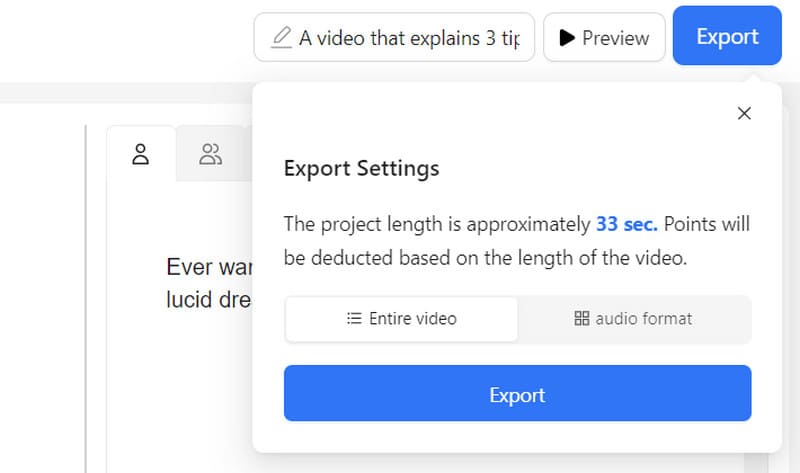
Selepas menunggu beberapa saat, kita dapat melihat video yang dihasilkan.
Bahagian 5. Bonus: Editor dan Penukar Video Terbaik untuk Video Dijana AI DeepBrain
Secara keseluruhan, ciri penyuntingan video yang ditawarkan DeepBrain AI masih tidak terlalu menyeluruh. Jika anda ingin menikmati kawalan yang lebih tepat ke atas video anda, cuba alat penyuntingan video yang lebih profesional, Penukar Video Vidmore. Jika anda mendapati diri anda mengeksport video dalam format yang tidak memenuhi keperluan platform tertentu, gunakan Vidmore Video Converter untuk menukar format video anda. Dalam perkara di atas, kami juga menyatakan bahawa jika anda menggunakan versi percuma DeepBrain AI, video anda yang dieksport akan dilampirkan dengan tera air. Dan Vidmore Video Converter mempunyai penanggal tera air profesional dalam kotak alatnya. Ia boleh membantu anda mengatasi semua masalah yang mungkin berlaku dalam video anda.
- Tukar format fail video, audio dan imej anda.
- Keluarkan tera air daripada video tanpa kehilangan kualiti.
- Menyokong penyuntingan, pemangkasan, pemangkasan, pemampatan, dll.
- Tukar video anda dengan kualiti tinggi, seperti 4K atau 1080p.
Bahagian 6. Soalan Lazim Kajian DeepBrain AI
Adakah Deepbrain AI percuma?
DeepBrain AI menawarkan perkhidmatan percuma, tetapi fungsi yang boleh anda gunakan adalah terhad. Jika anda mahukan perkhidmatan penuh, pertimbangkan untuk membeli pelan bulanan atau tahunan.
Apakah rating DeepBrain?
Ia kini dinilai dalam julat 3-4 berdasarkan maklumat pada platform lain. Penilaian berbeza sedikit dari platform ke platform.
Adakah DeepBrain AI sah?
DeepBrain AI ialah sebuah syarikat sah yang menumpukan pada penyelidikan dan pembangunan kecerdasan buatan. Perkhidmatan yang ditawarkan adalah sah, dan alatan AInya menikmati tahap kredibiliti dan reputasi yang tinggi dalam industri.
Kesimpulannya
Ini adalah penuh semakan DeepBrain AI. Kami bukan sahaja memberikan anda penerangan penuh tentang cirinya, tetapi kami juga menyenaraikan kes penggunaan khusus untuk menunjukkan kepada anda cara ia boleh digunakan. Jika anda telah membuat video dengannya dan ingin membuat perubahan lanjut pada video anda, cuba Vidmore Video Converter, yang kami syorkan.



